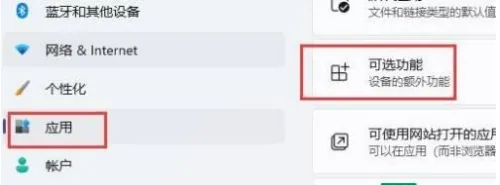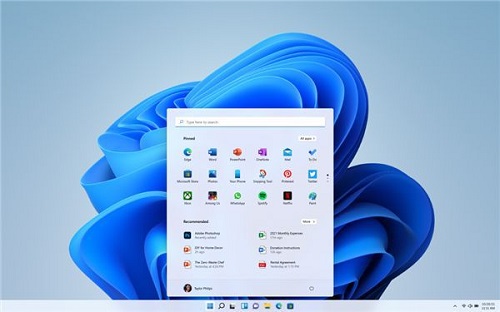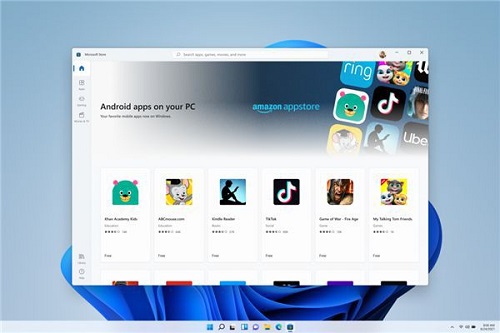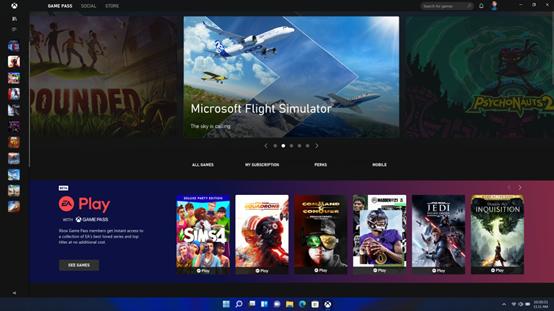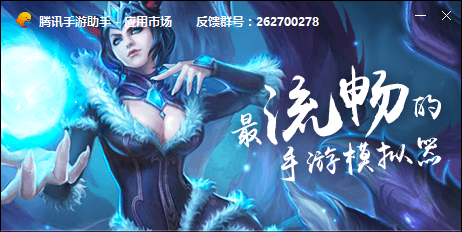win11雷电模拟器无法启动怎么办?win11打不开雷电模拟器解决方法
简单到家
 3383人浏览
3383人浏览
 2024-11-12
2024-11-12
现在很多的用户都是在使用win11系统win11系统,一些小伙伴为了能够在电脑中玩手机游戏,因此下载了雷电模拟器,但是安装后发现无法启动,不同的方式都不能够打开,那么这种情况究竟要如何解决,今日啄木鸟维修啄木鸟维修小编就来为广大的用户们分享三种有效的解决方法,希望可以给更多的人带来帮助。
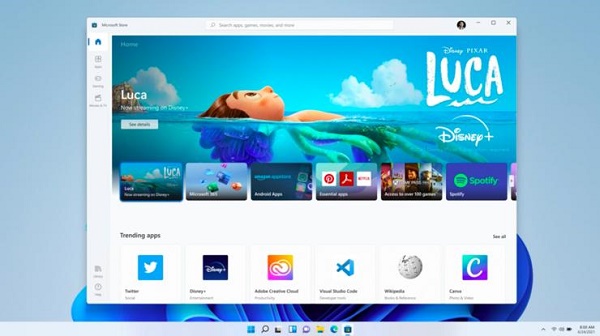
win11雷电模拟器无法启动解决方法
方法一:
1、首先win11目前还没有实装能直接使用安卓应用的功能。
2、因此我们必须要使用第三方的雷电模拟器软件才可以打开安卓应用。
3、如果大家就是模拟器软件打不开,那么可能是下载的安装包有问题重装即可。
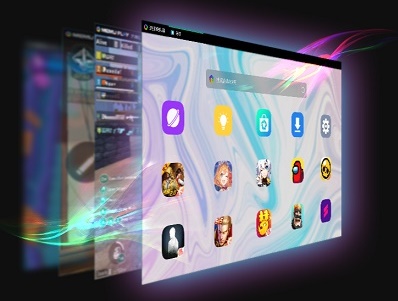
方法二:
1、另外,如果我们电脑上开启了hyper-v虚拟机也会导致无法开启模拟器。
2、首先右键“此电脑”,然后在其中选择“属性”。
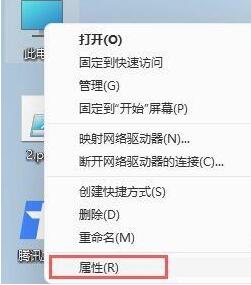
3、接着在左侧选择“应用”,在右边找到并进入“可选功能”。
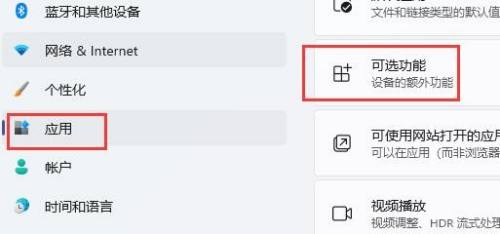
4、然后在下方相关设置中打开“更多windows功能”。
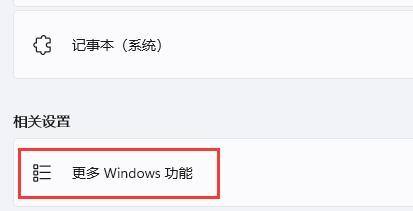
5、最后在其中找到并取消勾选“Hyper-V”并点击下方“确定”保存。保存完成后就能打开雷电模拟器了。
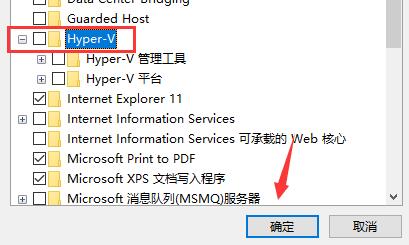
方法三:
1、如果关闭了虚拟机还是无法使用模拟器,那么可能是系统版本不兼容模拟器。
2、这时候就只能选择重装系统了,本站提供的纯净版系统兼容性很强,支持各种模拟器运行。【点击下载点击下载】
上述内容为转载或编者观点,不代表简单到家意见,不承担任何法律责任。
服务推荐
更多>